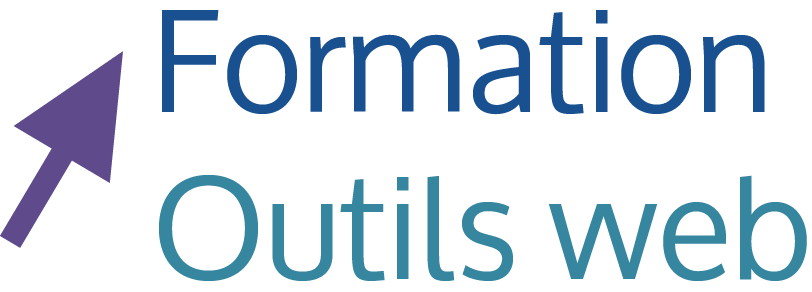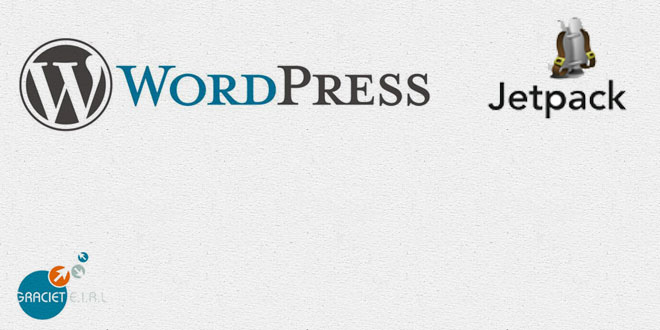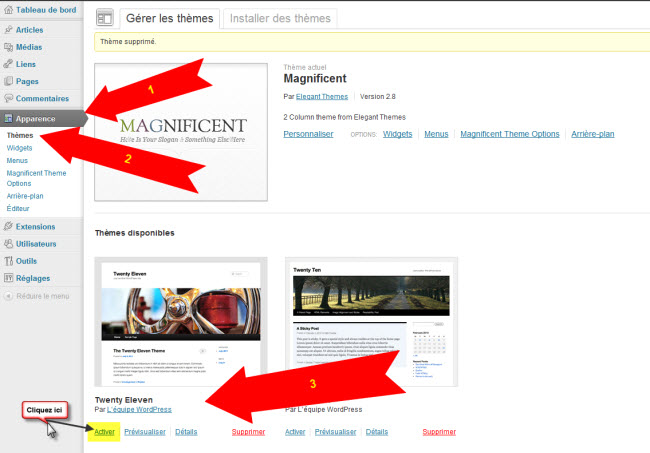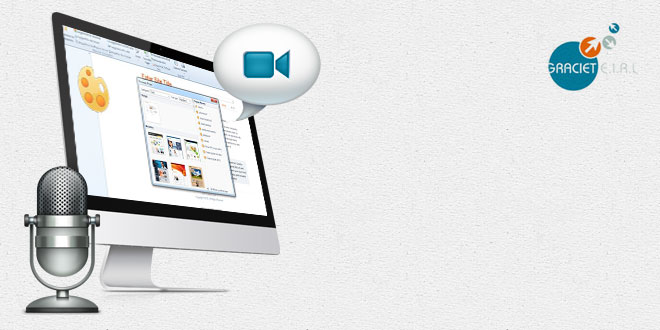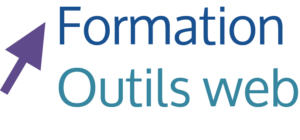Après avoir lutté désespérément pendant plusieurs mois pour déterminer d’où venaient mes problèmes de mise à jour de WordPress (via l’interface d’administration), Frank Soyer de Systea, à trouver une solution qui mérite d’être partagée.
Ce tutoriel vaut pour les sites WordPress installés sur des serveurs Unix
Pourquoi la mise à jour de WordPress bloque-t-elle ?
A l’installation de WordPress
Comme tout site internet, WordPress s’installe sur un serveur web. Lors de la création du virtual host (serveur virtuel qui accueillera votre site sur le serveur physique), il faut définir l’utilisateur qui sera propriétaire des répertoires et fichiers contenus sur le serveur. Une fois défini, cet utilisateur pourra envoyer WordPress sur un serveur web via un client FTP de type Filezilla (par exemple).
D’où vient le problème ?
Le conflit vient du fait que, l’utilisateur par défaut de WordPress « Apache » est forcément différent de celui qui a été créé initialement pour l’installer sur le serveur. Pour cette raison, lorsqu’on lance une mise à jour de WordPress depuis le tableau de bord, le serveur ne reconnait pas l’utilisateur « Apache ». On ne peut pas utiliser « apache » en FTP. Cet utilisateur, propriétaire du service web sur le serveur, ne peut pas se connecter au système pour des raisons de sécurité (éviter de pouvoir lancer des commandes systèmes à partir d’un simple site web!). S’il ne peut pas se connecter, il ne peut pas s’authentifier sur FTP, c’est pourquoi il faut créer un utilisateur spécifique pour ce type d’opération…
Quelles solutions ?
Avant d’aller plus loin, vous pouvez consulter cette page d’aide pour la mise à jour de WordPress.
MAJ WordPress FTP
Pour faire les MAJ directement depuis votre client FTP, il vous suffit de remplacer tous les fichiers et dossiers WordPress de votre serveur par les nouveaux fichiers et dossiers fournis par la MAJ, à l’exception de :
- le répertoire « wp-content »
- le fichier wp-config.php
- éventuellement votre fichier .htaccess
MAJ via le tableau de bord de WP
Pour permettre ce type d’opération, il va falloir changer l’utilisateur par défaut, directement sur l’interface d’administration du serveur qui héberge le site WordPress. En règle générale, il faut se rendre dans le menu qui gère les services du serveur, puis localiser l’item qui permet de définir l’utilisateur par défaut. Une fois trouvé, il ne reste plus qu’à définir « Apache » comme utilisateur et le tour est joué.
Il ne vous reste plus qu’à retourner sur le tableau de bord de WordPress puis à lancer votre MAJ qui devrait fonctionner correctement.
Encore un grand merci à Frank Soyer, mon hébergeur de proximité, toujours là quand on a besoin de lui.
Problèmes de droits WordPress sur serveur BlueOnyx
Les recherches menées par Franck Soyer ont été fructueuses. Découvrez comment gérer simultanément les droits d’accès pour un utilisateur FTP et Apache sur un serveur BleuOnyx (Linux) au travers de notre dernier article sur le sujet.
Encore merci à Franck.